Safari 不会在 iOS14 上加载任何网站? 固定
由于 iOS 15/14 仍处于 beta 开发阶段,操作系统 (OS) 的用户报告了许多问题。 其中一个出现在论坛上的错误是“Safari 无法加载网站”。
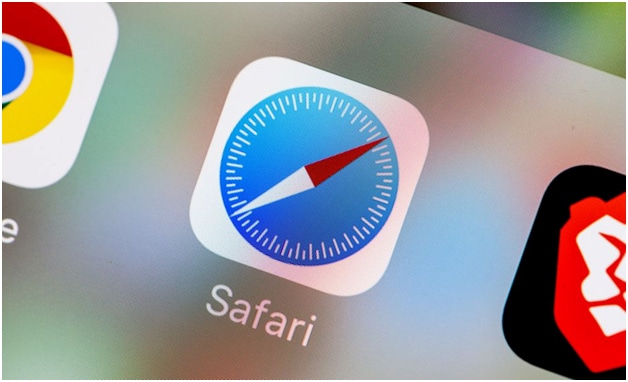
Safari 由 Apple 拥有和开发,是 iOS 用户在其 iPhone 和 iPad 上使用的高度可靠的网络浏览器。 在 iOS 15/14 的 beta 版本中,Apple 引入了许多令人兴奋的新功能。 这些有用的功能包括翻译集成、访客模式选项、语音搜索、增强的选项卡和全新的 iCloud 钥匙串功能。
这些新功能是在彭博社记者马克·古尔曼(Mark Gurman)发布的推文中披露的。
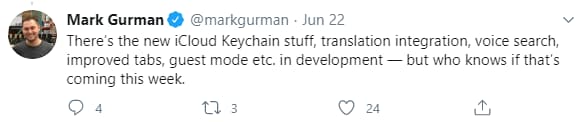
然而,这条推文并不能保证用户在 iOS 最终版本发布之前能够使用这些功能。
但是,当 Safari 不在 iPhone 上打开网站时,这些高级功能有什么用。 在这篇文章中,我们将深入探讨 Safari 无法在装有 iOS 15/14 的设备上打开网站的各种原因。
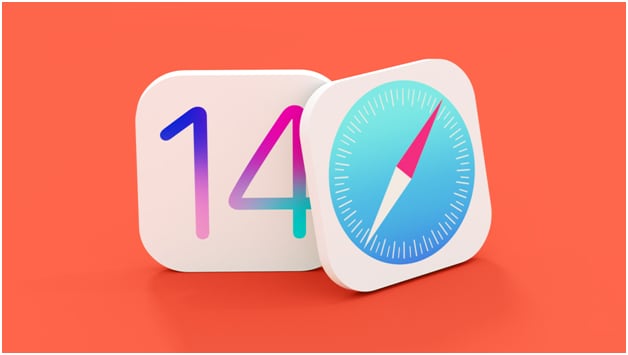
除此之外,您还将学习如何使用多种解决方案来解决此问题。
所以,让我们开始吧,让 Safari 在您的 iPhone 上顺畅运行。
第 1 部分:为什么 Safari 不加载网站?
当您尝试在 Safari 上加载网页时,这可能会非常令人沮丧,但在加载时它不会加载或错过某些项目。 这个问题要归咎于很多事情。
但是,在我们了解 Safari 无法加载网站问题的根本原因之前,重要的是要知道 Safari 是一款针对您可能想要浏览的所有内容的优化浏览器。
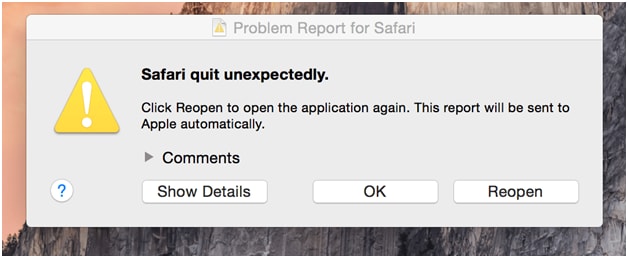
由于以下原因,Mac 和 iOS 设备上的此默认浏览器可能会意外崩溃或无法正常工作:
- Safari 崩溃
- Safari 打不开
- 浏览器没有响应。
- 您使用的是过时版本的 Safari 浏览器。
- 您的网络连接是一周。
- 一次打开太多标签。
- 使用旧版本的 macOS
- 插件、扩展程序或网站导致 Safari 冻结或崩溃。
一旦你知道了问题的原因,解决它就变得更容易了。 幸运的是,如果 Safari 无法在 iOS 15/14 上打开某些网站,有一些解决方案。
现在让我们看看这些解决方案。
第 2 部分:如何解决问题
为了解决这个 Safari 现在工作的问题,您可以依靠以下基本提示。
2.1:检查网址
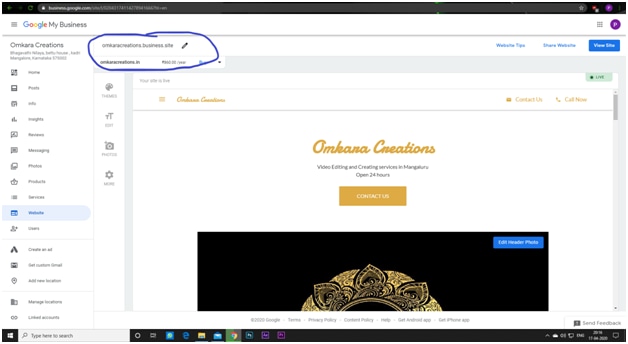
如果 Safari 无法打开某些网站,则可能是您输入了错误的 URL。 在这种情况下,浏览器将无法加载该站点。
例如,确保您在 URL 中使用 3 Ws (WWW) 并确保您只使用 https://。 此外,URL 中的每个字符都必须正确,因为错误的 URL 会将您重定向到错误的站点或根本无法打开任何网站。
2.2:检查您的 Wi-Fi 连接
确保仔细检查您的互联网或 Wi-Fi 连接是否正常工作。 由于网络连接不佳,Safari 无法正确或根本无法加载网站。
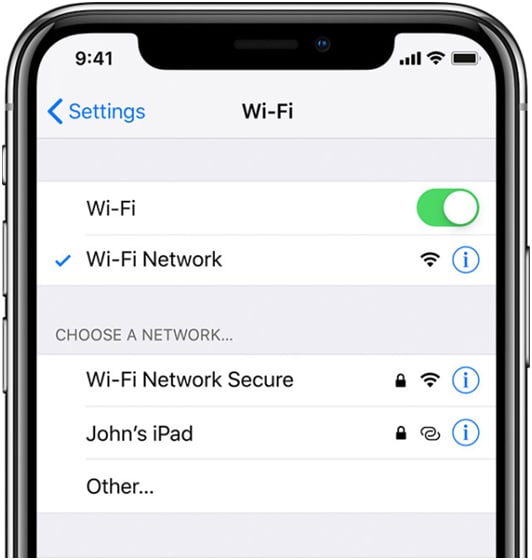
要检查您的 Wi-Fi 连接是否稳定,请转到 Mac 菜单栏中的 Wi-Fi 图标。 如果您没有连接到 Wi-Fi 连接,则必须连接到它以解决 Safari 无法打开网站的情况。
如果您离连接的网络太远,您的设备将失去连接。 因此,请确保您留在具有良好网络连接的区域附近,以享受流畅和持续的网络浏览。
2.3:清除缓存和cookies
当您在 Safari 浏览器中浏览新网站时,它会将网站的相关数据存储在缓存中。 这样做可以更快地加载网站,当您下次再次浏览同一个网站时。
因此,cookie 和缓存等网站数据有助于网站识别您的 Mac 并比以前更快地加载。 但是,与此同时,网站数据会使网站速度变慢很多倍。 这就是为什么您必须经常清除缓存和 cookie 以确保您不会遇到问题,例如网站无法正确加载 safari。
您不必每天都删除 cookie 和缓存。 如果您对 Safari 浏览器有任何问题,您可以立即清除网站数据以享受快速的网站加载。
请按照以下步骤删除 Safari 浏览器上的缓存:
- 在您的设备上打开 Safari 并导航到浏览器菜单中的首选项。
- 点按高级。
- 在菜单栏中,选中显示开发菜单。
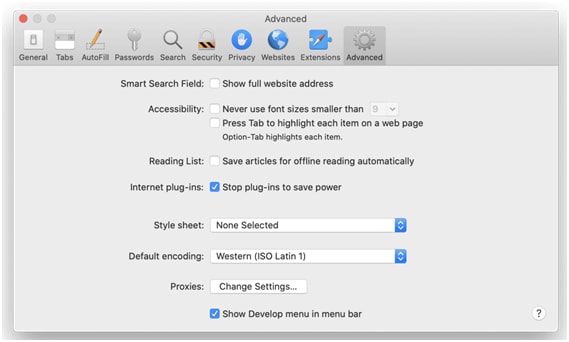
- 转到“开发”菜单并点击“清空缓存”。
以下是从 Safari 浏览器中清除 cookie 的步骤:
- 在您的设备上打开 Safari 浏览器并前往首选项。
- 点击隐私,然后点击管理网站数据。
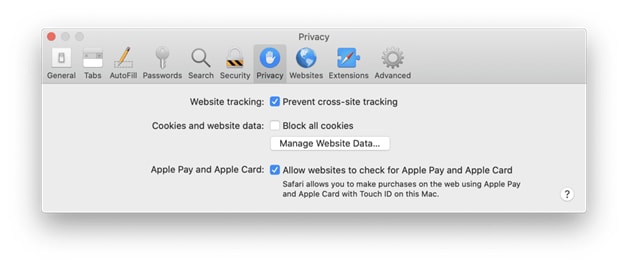
- 接下来,点击全部删除,它将清除 cookie。
2.4:检查和重置 Safari 扩展
有几个 Safari 扩展程序可能会阻止广告和几个要加载的网站。 这样做是为了防止某些页面元素显示,从而导致为什么某些网站无法在 Safari 上加载。
在这种情况下,您可以关闭这些扩展并尝试重新加载页面以检查问题。
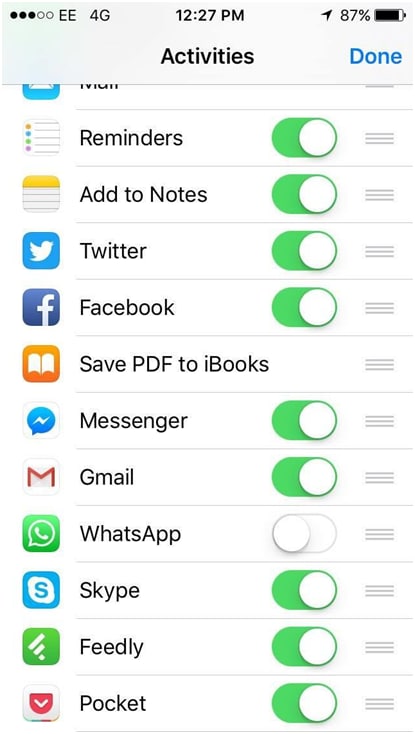
去做这个:
- 转到Safari>偏好设置。
- 点击扩展。
- 选择扩展程序,现在取消选中“启用…扩展程序”旁边的复选框。 为浏览器上安装的每个扩展程序执行此操作。
完成后,尝试通过选择选择视图重新加载网站,然后点击在 Safari 中重新加载。 如果站点正确加载,则一个或多个浏览器扩展阻止它更早加载。 您可以相应地解决问题,因为现在您知道问题的原因。
2.5 更改 DNS 服务器的设置
Safari 不加载网站的原因可能是您的 DNS 服务器未正确更新。 在这种情况下,您必须将您的 DNS 服务器更改为更好的服务器,以使 Safari 浏览器正确加载网站。
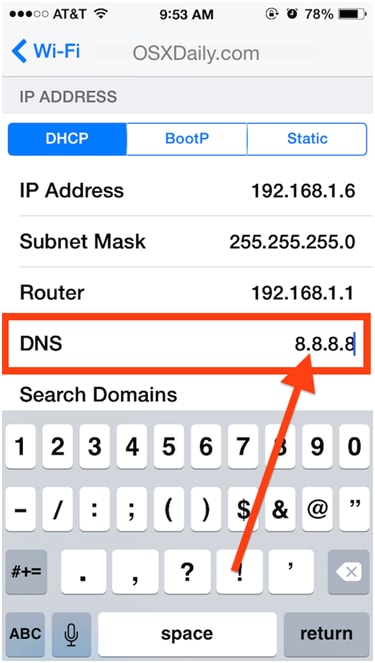
Google 的 DNS 服务器运行速度快,停机时间几乎为零。 因此,建议您切换到 Google 的 DNS 服务器来解决问题。 当您尝试同时在设备上更快地加载多个网站时,它可能会非常有用。
2.6:终止所有冻结进程
如果您尝试重置应用程序但仍然无法加载网站,则可能是由于某些特定进程可能会冻结您设备上的 Safari 浏览器。 在这种情况下,您应该在活动监视器中终止这些进程。
为此,请转到活动监视器。 之后,在您看到的搜索字段中输入 Safari。 当你这样做时,它将显示所有正在运行的进程。 Activity Monitor 会运行一些诊断程序并将某些进程突出显示为未响应,如果其中一些进程可能导致浏览器冻结。
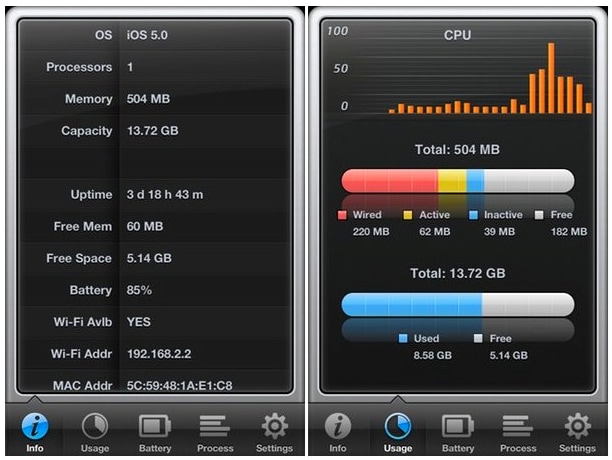
如果您在活动监视器中注意到与 Safari 相关的红色线条,这些问题可能会影响应用程序的性能。 因此,您必须双击这些进程才能退出它们。 如果 Safari 停止响应错误的扩展,这将有所帮助。
2.7:从您的设备降级 iOS 15/14
如果 Safari 无法加载网站的这些解决方案中的任何一个似乎都不起作用,在这种情况下,您的选择是降级 iOS 15/14。 查看以下步骤以在您的 iOS 设备上降级 iOS 15/14。
步骤1: 点击设备上的 Finder 功能,然后将 iPhone 连接到它。
步骤2: 将您的 iPhone 设备设置为恢复模式。
步骤3: 在弹出窗口中,单击“恢复”按钮。 它将在您的设备上安装最新的公开 iOS 版本。
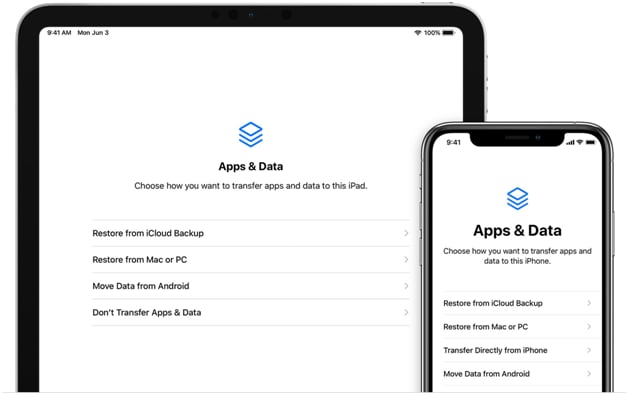
之后,您需要等待备份和恢复过程完成。
用户必须知道,根据您使用的 iOS 版本,在恢复模式下进入您的设备可能是不同的过程。
除了这些解决方案,您还可以使用 Fone 博士 iOS 修复工具包 快速安全地修复您的 iPhone 可能会阻止 Safari 正确加载网站的几个问题。
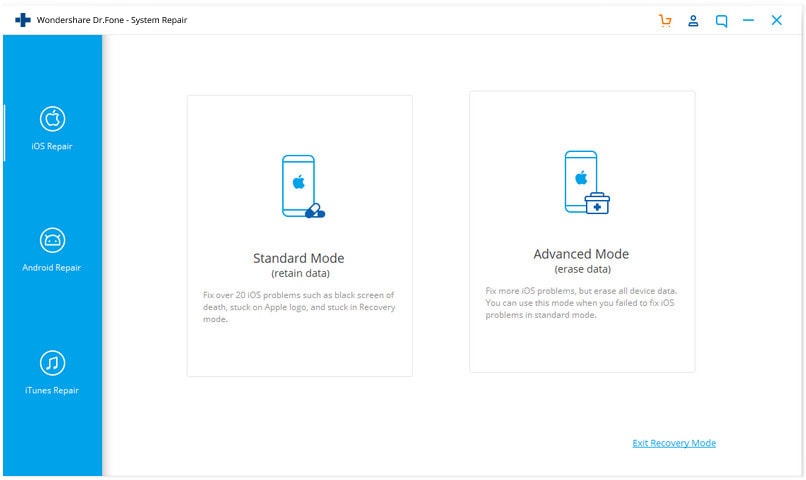
使用此工具,您可以在不丢失任何宝贵数据的情况下修复您的设备。
总结
希望这些解决方案能够解决 Safari 无法打开网站时的问题。 如果仍然无法正常工作,最好联系网站管理员,检查网站是否存在潜在问题。